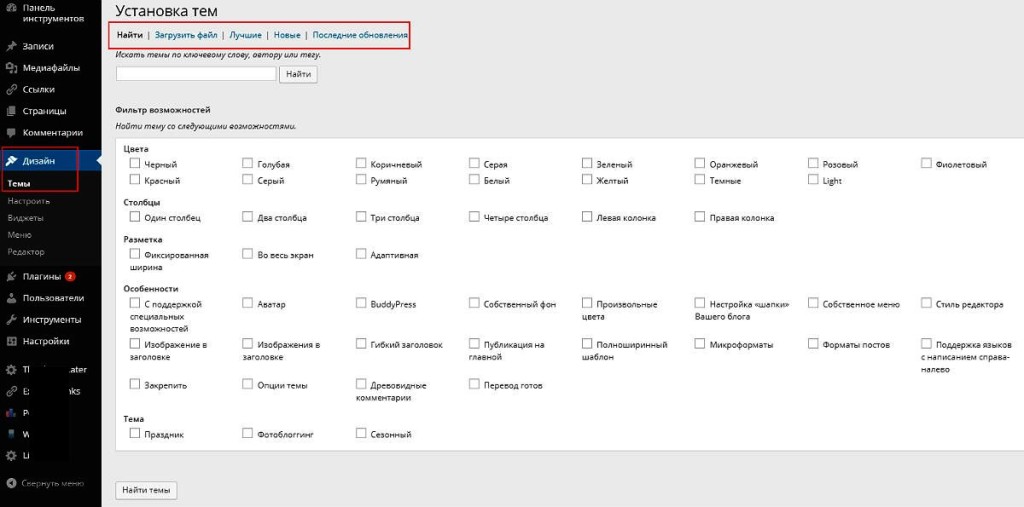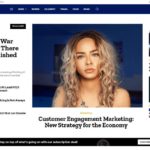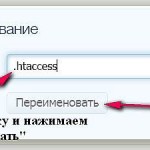Как установить бесплатный шаблон WordPress на сайт
Запись обновлена — май 2019
Если же Вас интересуют платные, авторские шаблоны — рекомендую уже проверенные
Возвращаемся в админку, в панель администратора сайта, и пробуем два варианта установки Темы (шаблона) на свой сайт с системой управления WordPress.
Первый вариант установки шаблона на WordPress:
- В левой колонке админ-панели: Дизайн (или [Внешний вид]) — Темы.
- Вверху нажимаем кнопку Добавить новую, открывается новое окно
нажмите картинку для увеличения
Здесь мы можем закачивать файлы шаблонов со своего компьютера (об этом далее), найти в окне поиска по ключевому слову или настроить фильтр на свой вкус и система сама предложит нам варианты.
Верхний ряд окна – Лучшие, Новые, Последние обновления — если нажать, появится окно с картинками шаблонов. Если не нажимать, а расставить галочки, указав детали желаемого шаблона (черный, светлый, две полосы, три полосы, особенности…), и затем внизу кнопка — Найти темы — получите то, что просили.
Предположим, Вам понравился шаблон.
Под его картинкой есть 2 кнопки — Установить сейчас и Предпросмотр, сначала пред-просматриваем…
Не подходит, ищем дальше, устраивает — жмем [Установить].
Если вдруг откроется небольшое окно с иероглифами вместо букв – нам нужна длинная синяя клавиша – это Установить.
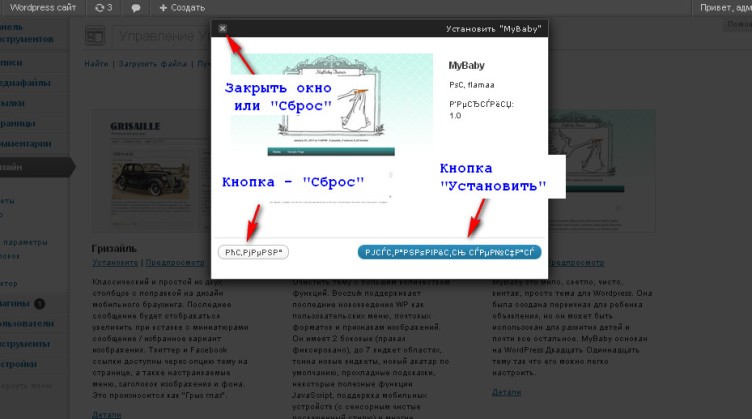
Устанавливаем, выходит окно с надписью: «Успешно установлена тема…» (или не установлена – сбой), нажимаем [Предпросмотр], убеждаемся, что установилась именно та тема и установилась корректно, закрываем «предпросмотр» и активируем установленный шаблон.
Второй вариант установки шаблона на WordPress:
Закачиваем шаблон WordPress со своего компьютера:
Естественно, в компьютер их нужно перед этим загрузить.
Набираем в поиске Яндекс, Гугл – темы для WordPress, переходим на предложенные сайты, просматриваем шаблоны, выбираем и закачиваем в отдельную папку компьютера.
- В админ панели сайта: Дизайн — Темы – Установить новую – Загрузить файл – Выберите файл.
- Выбираем файл шаблона из ранее созданной папки (файл шаблона сжат в архив – распаковывать его не нужно – качаем как есть!) – Установить сейчас.
- Далее, как и в первом варианте – Предпросмотр, Активируем (или не активируем – тема останется в списке админ-панели).
- Вы можете закачать себе на сайт несколько вариантов тем, все они будут видны во вкладке – Дизайн – Темы.
Необходимо обязательно проверить бесплатные шаблоны WordPress на наличие «спрятанных ссылок» и удалить или закрыть их от индексации.
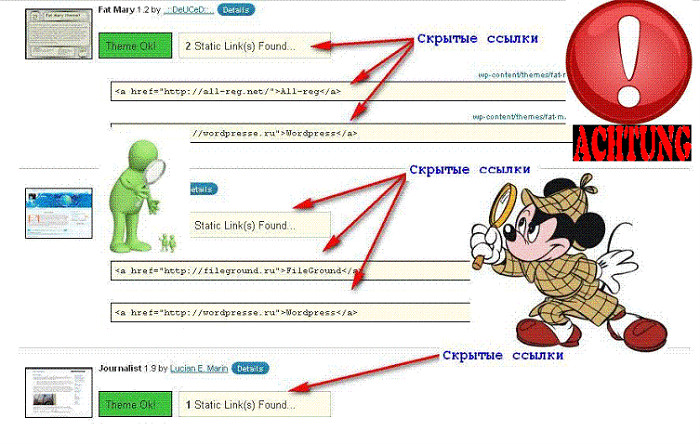
Для этого нам понадобится плагин TAC, который мы и установим вместе с другими основными плагинами для сайтов на WordPress. А самое главное научимся делать то, о чем многие вспоминают слишком поздно! – следите за обновлениями!
А если вы нашли сайт с красивым шаблоном WordPress, читайте
как узнать его название и где его скачать
Если статья была интересна для вас - ей можно поделиться